ブラウザやアプリケーションから
「このアプリの動作にはJavaが必要です。」
「もうなんか、あんたダメダメ!」
と言われ泣きそうになったら、Java をインストールすれば全て解決します。
ORACLE(日本)からダウンロードするのが筋ですが、FileHippo.com からのがわかりやすいです。
Java Runtime Environment 1.6.0.22 (32-bit)
64bit版 Windows の場合も32bit版でいいです。
64bit版 Java もあるのですが、現状ほとんど使い道がありませんし、同時にインストールできるので後から追加することができます。
ただし 32bit版 Windows には64bit版はインストールできません。
プラグインがインストールされるので、ブラウザは閉じておき、jre-6u22-windows-i586.exe を実行してインストールします。
インストール先を指定することもできます。
指定しないと本体は、C:\Program Files\Java にインストールされます。
Java ソフトウェアのインストール状況の確認 から確認できます。
Java 自動アップデートを無効にする
正式の方法で停止する
インストール後に、自動更新機能が有効になっていますが、必要がなければ、コントロールパネル → Java(32ビット)→ アップデートタブから無効にできます。
しかし無効にしても、jusched.exeがスタートアップに登録されたまま、用もないのに常駐し続けます。
![]()
Java Auto Updater をアンインストール
自動アップデート機能が不要の場合、Java Auto Updater をアンインストールできます。
Java SE 6 Update 22 (32-bit)専用です。
ファイル名を指定して実行
msiexec.exe /x {4A03706F-666A-4037-7777-5F2748764D10}

スタートアップからの、jusched.exeが常駐しなくなります。またJava コントロールパネルからアップデートタブが無くなります。
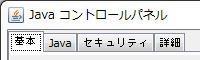
常駐のみストップ
常駐のみストップさせたい場合は、以下のキーを開き、(64-bit Win)
HKLM\SOFTWARE\Wow6432Node\Microsoft\Windows\CurrentVersion\Run
HKLM\SOFTWARE\Microsoft\Windows\CurrentVersion\Run
SunJavaUpdateSched 値をバックアップ後、削除します。